解决U盘打开文件未响应问题的有效方法(快速修复U盘打开文件未响应)
- 电脑技巧
- 2025-01-15
- 29

随着科技的快速发展,U盘已经成为我们日常生活和工作中不可或缺的存储设备之一。然而,有时候我们在使用U盘打开文件时却会遇到文件未响应的问题,这不仅浪费了我们的时间,也严重...
随着科技的快速发展,U盘已经成为我们日常生活和工作中不可或缺的存储设备之一。然而,有时候我们在使用U盘打开文件时却会遇到文件未响应的问题,这不仅浪费了我们的时间,也严重影响了工作效率。本文将为大家介绍解决U盘打开文件未响应问题的有效方法,帮助您快速修复该问题并提高工作效率。

检查U盘连接状态是否正常
您需要确保U盘已经正确连接到电脑上,并且连接状态良好。可以尝试重新插拔U盘或者尝试连接到其他USB接口,以确认连接是否正常。
检查U盘是否感染病毒
U盘感染病毒可能导致文件未响应的情况发生。您可以通过杀毒软件对U盘进行全盘扫描,及时清除任何潜在的病毒,以确保文件安全并解决未响应问题。
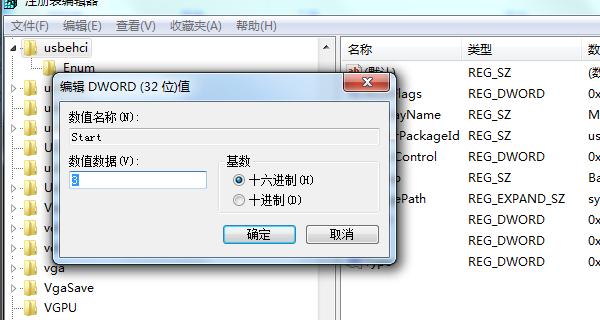
尝试在其他电脑上打开文件
有时候,电脑本身的问题也可能导致U盘打开文件未响应。您可以尝试将U盘连接到其他电脑上,看是否能够正常打开文件,以确定是否是电脑本身的问题。
检查U盘文件系统是否有误
U盘的文件系统出现错误可能导致文件未响应。您可以通过以下步骤进行检查和修复:打开“我的电脑”,右键点击U盘图标,选择“属性”-“工具”-“错误检查”,勾选“自动修复文件系统错误”并点击“开始”,等待修复完成后再次尝试打开文件。
确保U盘存储空间充足
U盘存储空间不足可能导致文件未响应。您可以通过查看U盘剩余空间来确认是否充足。若空间不足,可以尝试删除一些不必要的文件或者将部分文件转移到其他存储设备上,以释放空间。

尝试使用专业的数据恢复软件
如果您的U盘中存储的文件非常重要,并且无法通过其他方法解决未响应问题,您可以尝试使用专业的数据恢复软件来恢复文件。这些软件能够扫描并找回U盘中的丢失或损坏文件,帮助您解决问题。
更新电脑驱动程序
电脑驱动程序更新不及时也可能导致U盘打开文件未响应。您可以通过打开设备管理器,找到U盘所在的设备,右键点击选择“更新驱动程序”,跟随提示进行操作,更新驱动程序后再次尝试打开文件。
清理U盘垃圾文件
U盘中过多的垃圾文件可能导致文件未响应。您可以使用系统自带的磁盘清理工具或者第三方清理工具对U盘进行清理,删除无用的临时文件和垃圾文件,以提高U盘的性能和响应速度。
格式化U盘
如果以上方法都无效,您可以尝试对U盘进行格式化。请注意,在格式化之前务必备份重要的文件,因为格式化将清除U盘中的所有数据。格式化后,再次尝试打开文件,看是否能够正常响应。
使用可靠的U盘
有时候,U盘本身的质量也可能导致文件未响应。购买品牌可靠的U盘,并保持良好的使用习惯,可以减少文件未响应的情况发生。
优化电脑性能
电脑性能不足可能导致U盘打开文件未响应。您可以进行一些优化操作,如清理不必要的启动项、释放内存、关闭后台运行的程序等,以提升电脑的性能和响应速度。
排除软件冲突问题
某些软件可能与U盘的正常工作产生冲突,导致文件未响应。您可以尝试关闭一些可能与U盘相关的软件,或者使用安全模式打开电脑,以排除软件冲突的可能性。
升级操作系统
老旧的操作系统可能存在一些兼容性问题,导致U盘文件未响应。您可以尝试升级操作系统到最新版本,以获得更好的兼容性和稳定性。
寻求专业帮助
如果您尝试了以上方法仍然无法解决U盘打开文件未响应的问题,建议您寻求专业的技术支持或者咨询U盘厂商,获取更专业的帮助和解决方案。
通过以上方法,我们可以有效地解决U盘打开文件未响应的问题。在使用U盘时,我们需要保持良好的习惯和注意事项,如备份重要数据、定期检查磁盘错误、防止病毒感染等,以减少此类问题的发生。希望本文的方法能够帮助到大家,提高工作效率和数据安全性。
本文链接:https://www.zxshy.com/article-6695-1.html

